Advertentie
ac’tivAid biedt een verzameling autohotkey-scripts die Windows verbeteren met handige functies, waarvan u sommige herkent van andere besturingssystemen. De tool zelf werkt als een platform met een grafische gebruikersinterface (GUI), waaraan u een aangepaste selectie scripts kunt toevoegen.
Momenteel bevat ac’tivAid meer dan 60 extensies, bijvoorbeeld een snelkoppeling voor automatisch uitschakelen, een Mac-achtige volumeregeling en een minimaliseren van window to tray-script.
Het programma is een goudmijn en hoewel het helemaal gratis is, is er een kleine trekking.
ac’tivAid is ontwikkeld door het Duitse tijdschrift c’t, vandaar de vreemde interpunctie. Hoewel er een volledige Engelse GUI beschikbaar is, inclusief een gedetailleerde Help-sectie, is alle verdere documentatie (FAQ, homepage, forum) alleen in het Duits. Als je echter dapper genoeg bent om me je door het supereenvoudige installatieproces te laten leiden, beloof ik je dat je het zelf kunt doen zodra de Engelse GUI is geactiveerd.
Dus je bent nog steeds bij me, he? OK, het programma is beschikbaar voor Windows 2000 tot en met Windows 7. Ik heb het zonder problemen op Windows 7 English geïnstalleerd en gebruikt en ik zal u door dit installatieproces begeleiden.
Downloaden ac’tivAid_v131.exe, waaronder AutoHotkey, van de Heise website. U kunt het .zip-bestand downloaden als u al actief bent AutoHotkey of liever handmatig installeren.
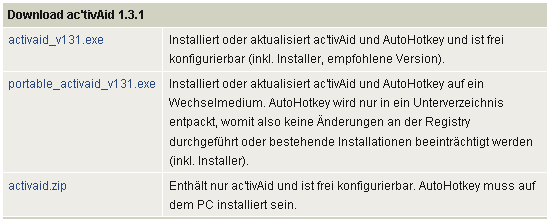
Voer de .exe uit en klik op> Annehmen akkoord te gaan met de licentieovereenkomst. In het kort vermeldt de licentie dat u ac’tivAid mag wijzigen en herverdelen, maar dat u de publicatie van het auteursrecht op Heise niet mag verwijderen. U mag ac’tivAid ook niet commercieel exploiteren. Vertrouw mijn woord, vertrouw Google Translate in dit geval niet!
Klik in het volgende venster op> Durchsuchen ... om de directory te wijzigen waarin ac’tivAid wordt geïnstalleerd. Klik op> Installieren installeren.
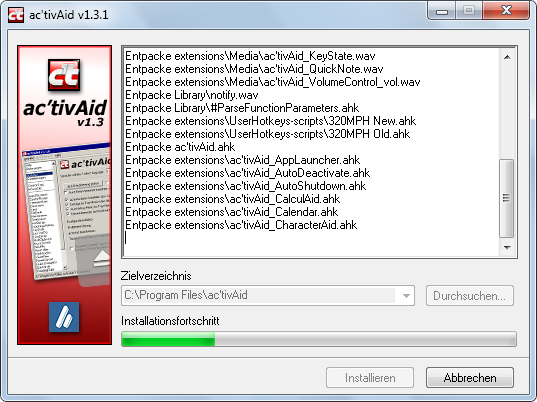
Na de installatie verschijnen er een aantal pop-ups met betrekking tot sneltoetscombinaties en wordt u gevraagd de beheerdersmodus zo snel mogelijk te verlaten. In mijn geval waren de pop-ups in het Engels en het programma werd gelanceerd met de Engelse GUI.
Mocht de autodetectie van de taal mislukken, dan kunt u de GUI eenvoudig wijzigen. Klik op> activAid in de zijbalk en van de> Sprache wählen / selecteer taal: vervolgkeuzemenu in de rechterbovenhoek kies> Engels. Klik vervolgens op de> Ãœbernehmen (toepassen) knop onderaan.
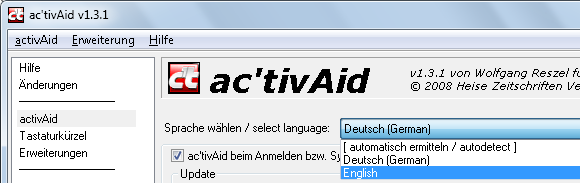
Nu was dat niet moeilijk, toch? Zoals beloofd, is het vanaf hier zo eenvoudig als taart!
Klik op> Extensies in de zijbalk om een lijst met beschikbare scripts te bekijken. Wanneer u op een extensie klikt, wordt onderaan een korte beschrijving weergegeven van wat deze doet. Klik op het vraagteken ernaast voor een uitgebreidere beschrijving. Besteed aandacht aan de korte beschrijving, omdat deze voorwaarden kan bevatten voor het werken van het script.

Om systeembronnen te besparen, laadt ac’tivAid alleen geïnstalleerde extensies. Selecteer de gewenste extensies, klik op de kleine pijl tussen de lijsten om ze naar uw lijst met geïnstalleerde extensies te verplaatsen en klik op> Van toepassing zijn om nieuwe scripts te activeren. De extensies verschijnen dan in de zijbalk.
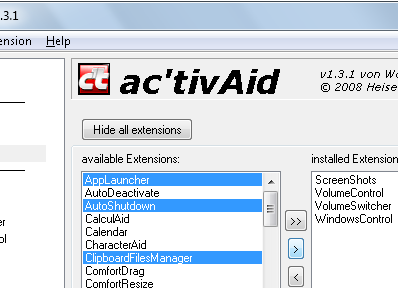
Klik op een extensie in de zijbalk om de eigenschappen ervan te bekijken of te bewerken. U kunt bijvoorbeeld de sneltoetsen wijzigen. Je kunt trouwens een lijst met al je beschikbare sneltoetsen laden via> Helpen > Toon overzicht van alle sneltoetsen.
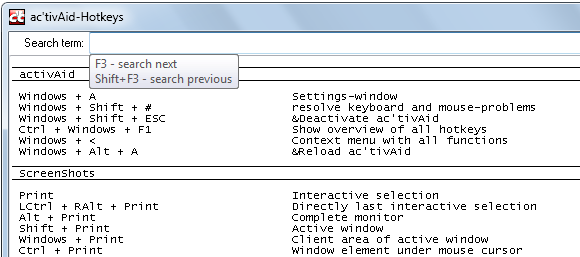
Wat denk je? Hoeveel van de meegeleverde extensies vindt u nuttig en welke is uw favoriet?
Dit programma is onder de aandacht gebracht door Daniel H. uit Berlijn. Bedankt maat!
Afbeelding tegoed: Heise Zeitschriften Verlag, Hannover, Duitsland
Tina schrijft al meer dan een decennium over consumententechnologie. Ze heeft een doctoraat in de natuurwetenschappen, een diploma uit Duitsland en een MSc uit Zweden. Haar analytische achtergrond heeft haar geholpen uit te blinken als technologiejournalist bij MakeUseOf, waar ze nu trefwoordonderzoek en -activiteiten beheert.